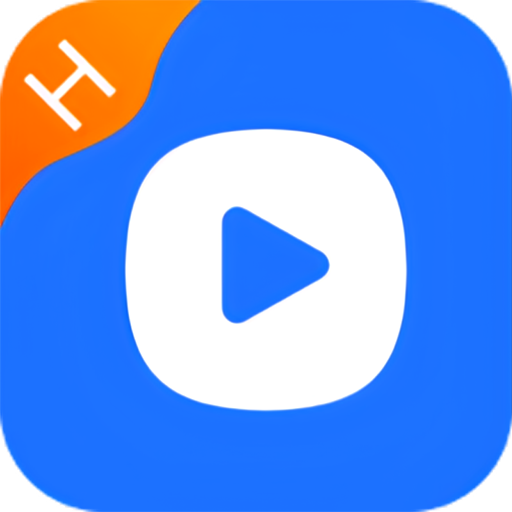-

-
Brorsoft MKV Converter
4.9.0.0 官方版
- 软件大小:34.2MB
- 更新日期:2019-05-10
- 下载次数:0次
- 软件语言:简体中文
- 软件授权:共享软件
- 软件评级:

- 安全检测:无插件无病毒
- 软件类型:国产软件
- 软件分类:视频转换
- 软件系统:WinAll
Brorsoft MKV Converter简介
Brorsoft MKV Converter官方版是一款可以帮助用户进行MKV格式转换的实用软件。Brorsoft MKV Converter官方版支持将mkv格式的视频转换为任意格式,当然也可以将其他格式转换为mkv,而且软件转换速度快,支持批量转换。
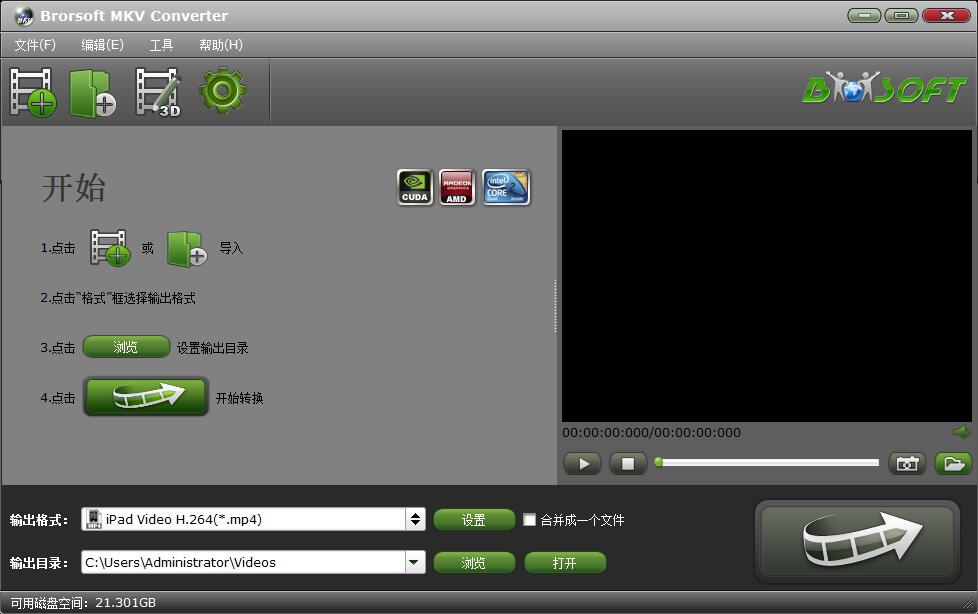
Brorsoft MKV Converter软件特色
转换 MKV 到几乎任何格式
这MKV转换程序可以让你转换 Matroska 文件 MKV 到几乎任何一种标清,高清和全高清视频格式,包括WMV,AVI,MP4,MOV,MPEG,VOB,MKV,FLV,3GP,M2TS,DIVX,XVID等。更重要的是,它可以让你从视频中提取音频,并将其保存为MP3,WMA,AAC,OGG等具有高品质。该工具还采用了同步技术优化的音频和视频,这使你远离音频和视频不同步的问题。
自由选择想要的音频/视频轨道
Brorsoft MKV Converter 确认所有的音频/字幕音轨和视频流的源MKV容器文件。换句话说,它?的可供客户选择想要的音频轨道,字幕轨道,以及视频数据流被保存在输出文件。如果您的MKV文件是从蓝光/ DVD备份与保留章节信息生成,更新的MKV转换器可以让你选择,你想转换的章节。
轻松地加入和分割MKV文件
检查选项“合并成一个文件”,你可以毫不费力地将多个MKV文件到一个文件中。同时,采用了使用拆分功能,您可以通过指定的剪辑数量,持续时间和文件大小分割选定的视频文件转换成需要的视频剪辑。
完全兼容移动设备
Brorsoft MKV Converter 集成了超过150个以上的优化预设输出正确的视频为iPad3,iPad的4,iPad的迷你,iPhone5,iPhone5S/5C,苹果电视3,谷歌Nexus10/7/4,Kindle Fire的HD,三星Galaxy表3/表2,银河S4/ S3,表面RT版/专业版,黑莓PlayBook,Nook的高清平板,彩蝶2,微软Xbox 360,PS3,PSP,WDTV等。
瞬间编辑和修饰MKV视频
得益于内置的视频编辑器,你可以个性化和修饰的点击您的MKV文件。提供的视频编辑功能包括修剪,裁剪,旋转,合并,添加水印,插入字幕,调整视频亮度,适用于特殊的视频效果和更多。
如果你不仅想转换MKV文件,还包括其他常见的视频,包括FLV / F4V,AVI,VOB,MOD,TOD,TiVo,MTS/ M2TS,WMV,MOV,3GP,MPG等,请选择 Brorsoft Video Converter。
Brorsoft MKV Converter安装步骤
1、在51下载站下载该软件,并将压缩包解压,得到exe文件,双击该文件

2、进入安装向导,点击next
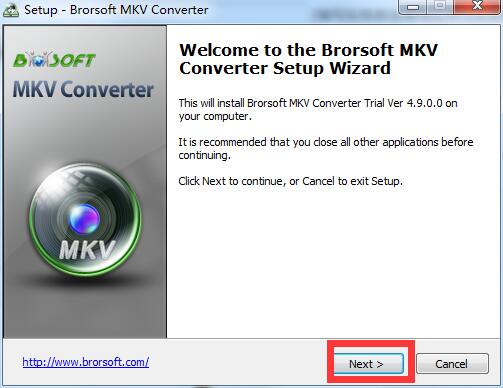
3、点击我接受协议,点击next
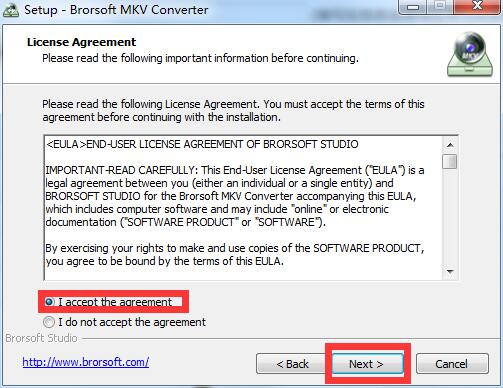
4、选择browse更换默认在C盘的安装位置
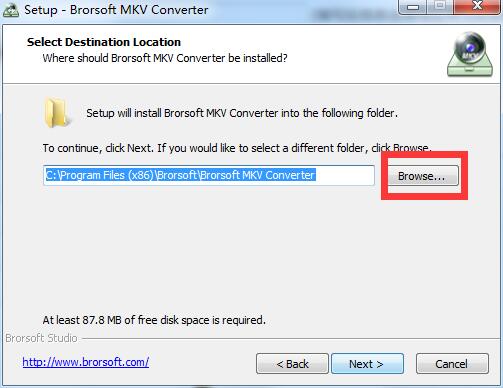
5、这里我们在D盘选择一个位置,点击确定
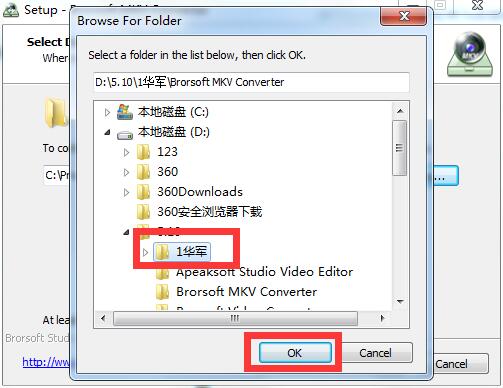
6、选择好之后点击next
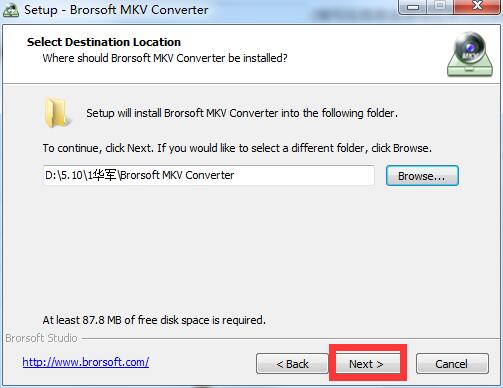
7、点击next
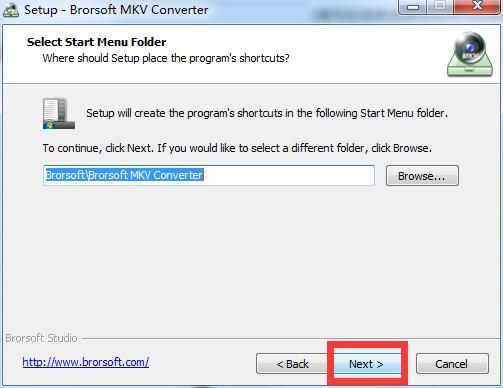
8、点击next
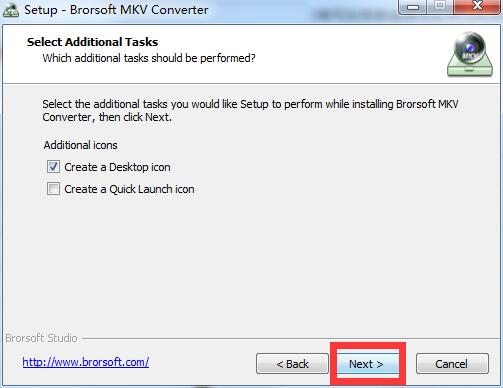
9、点击install
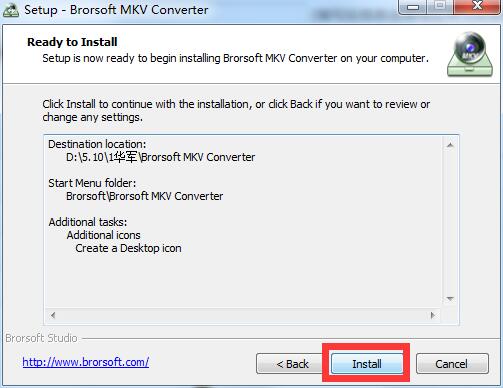
10、软件开始安装,我们耐心等待
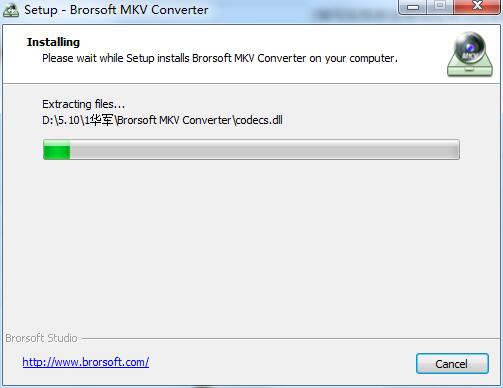
11、软件安装成功
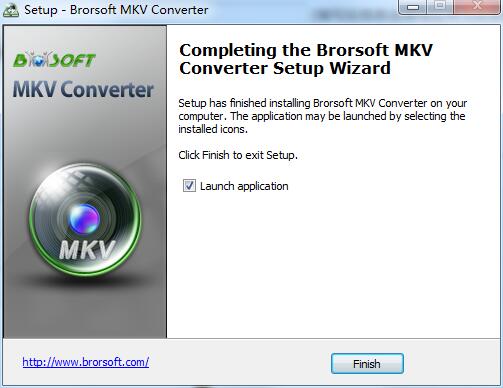
Brorsoft MKV Converter使用方法
1、我们在电脑桌面双击这款软件的快捷方式,打开软件

2、进入软件主页点击tools-language-简体中文
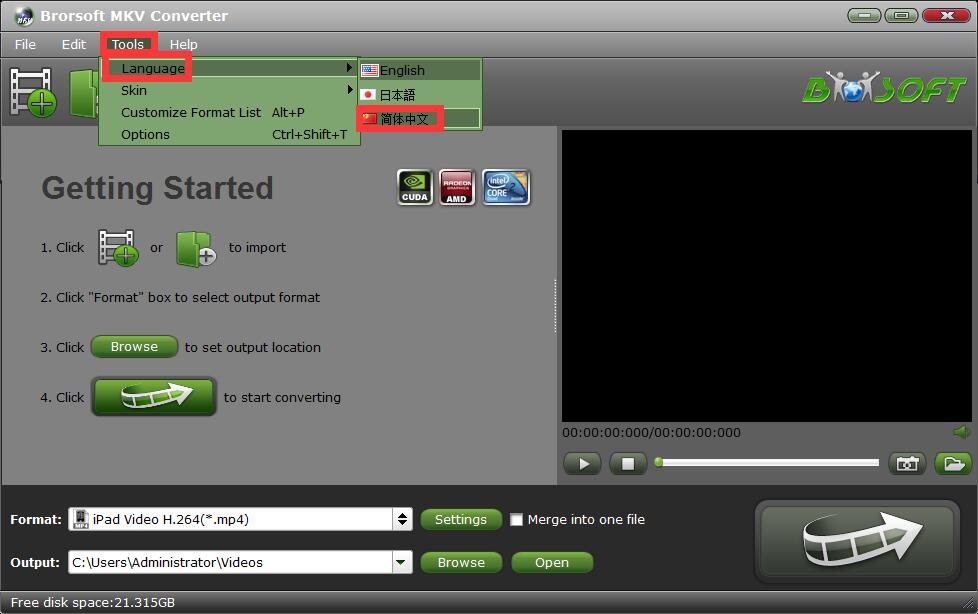
3、接着看到界面变成中文模式,之后我们点击图示选项
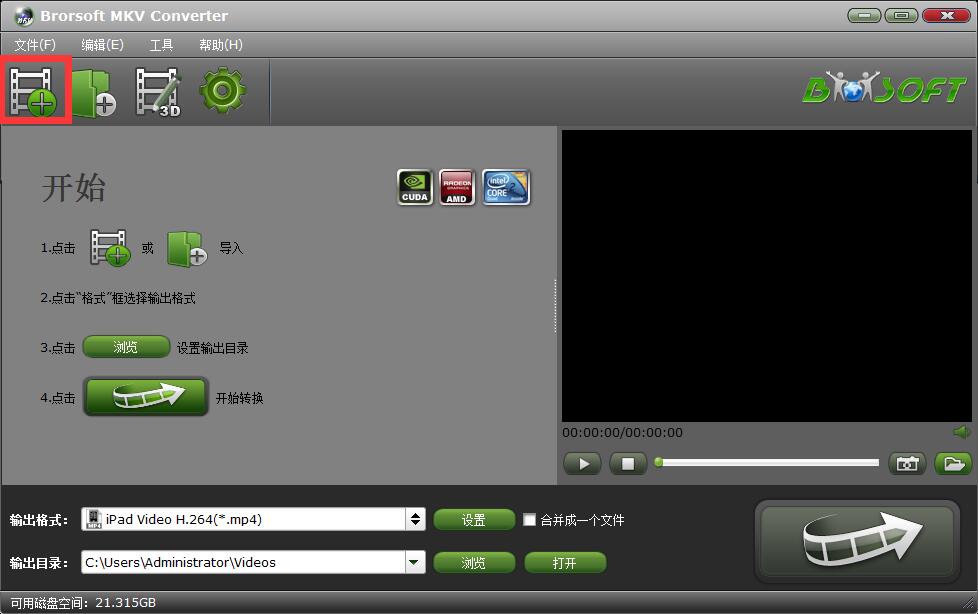
4、在电脑中选择一个视频,并打开
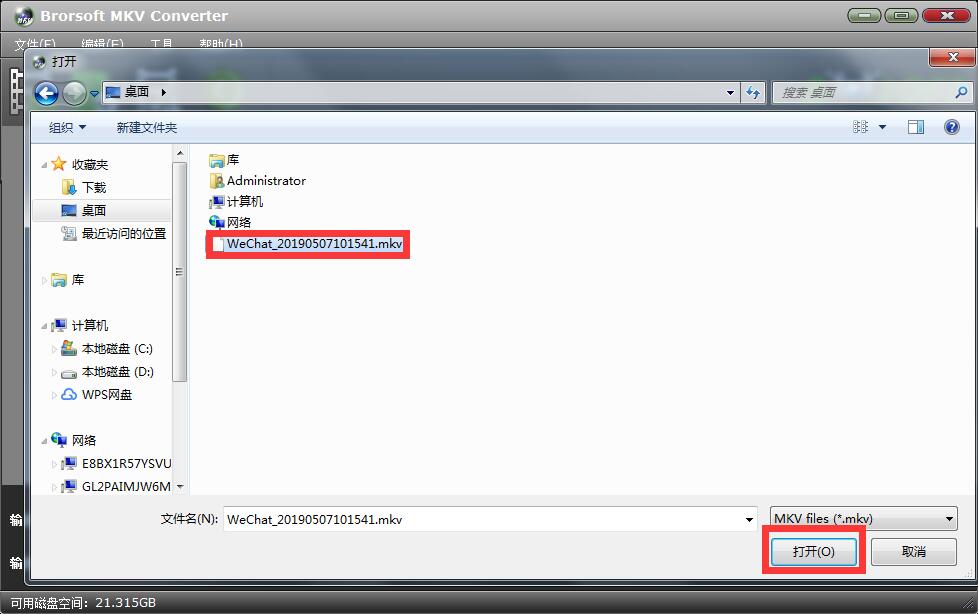
5、接着我们设置一下视频的输出格式
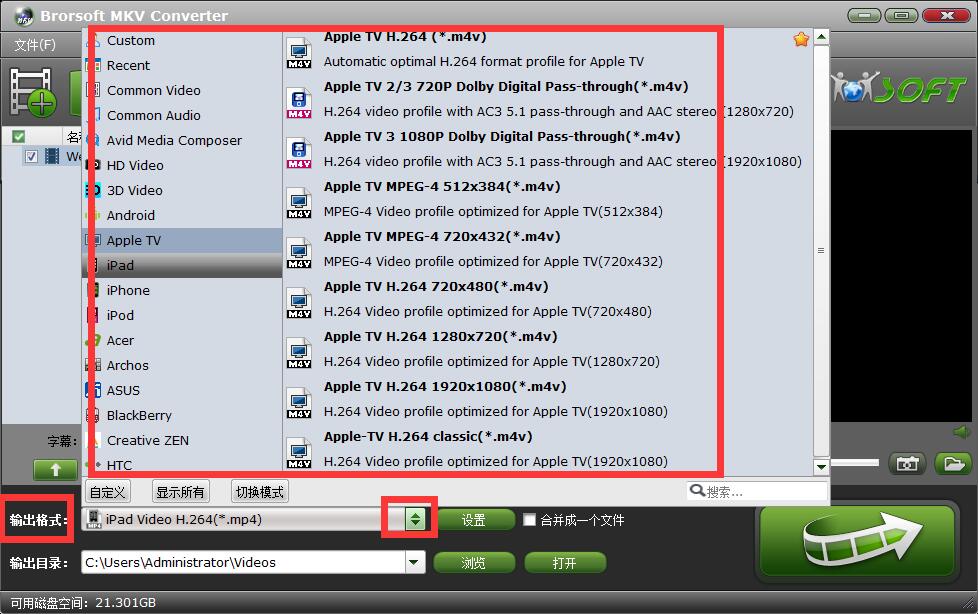
6、然后在设置一下输出目录
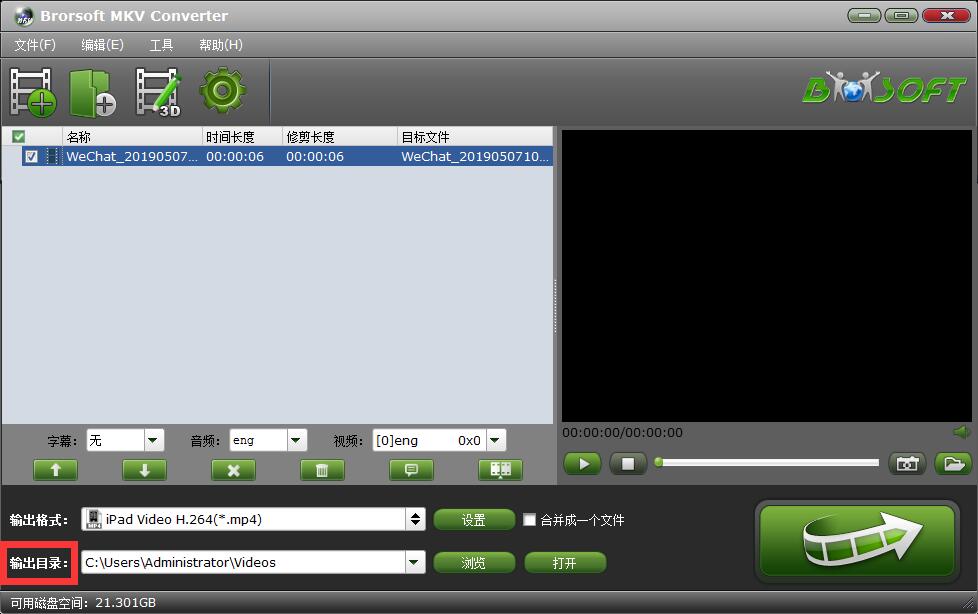
7、最后点击图示按钮即可进行转换
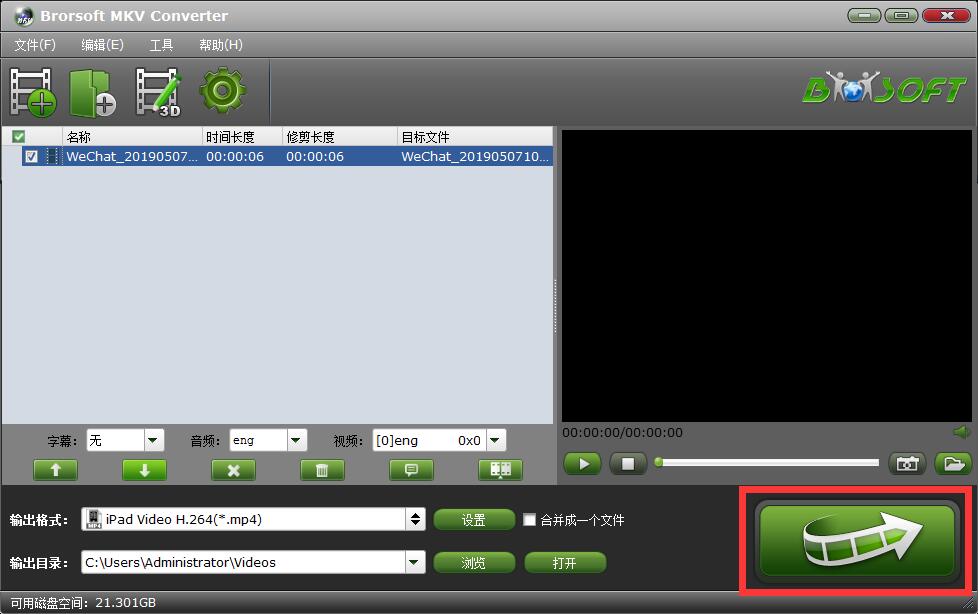
相关专题
换一换人气软件
-
雷神加速器V10.1.9.6


88.3MB|2024-10-22
-
360软件管家14.0.1.1008


85.2MB|2024-10-17
-
虎牙直播5.68.3.0


91.71MB|2024-10-09
-
红手指云手机官方版


20.4MB|2024-09-04
-
手机模拟大师7.3.3592.2470最新版


384.50MB|2024-08-02
-
得力OCR文字识别3.1.0.5 官方版


29.8MB|2024-07-19
- 51热搜
- 热门分类
- 热门专题
友情链接
热搜推荐
-
 360安全卫士v14.0.1.1008官方最新版
360安全卫士v14.0.1.1008官方最新版
 |91.9 MB
|91.9 MB -
 Steam2.10.91.91最新版
Steam2.10.91.91最新版
 |35.3MB
|35.3MB -
 我的世界1.14.0.16最新版
我的世界1.14.0.16最新版
 |139.23 MB
|139.23 MB -
 QQ游戏大厅5.71.58319.0最新版
QQ游戏大厅5.71.58319.0最新版
 |107 MB
|107 MB -
 wps office12.1.0.18276
wps office12.1.0.18276
 |216MB
|216MB
装机必备软件
小编推荐
-
1
雷神加速器V10.1.9.6

网络加速|

-
2
360软件管家14.0.1.1008

系统安全|

-
3
虎牙直播5.68.3.0

视频播放|

-
4
红手指云手机官方版

游戏软件|

-
5
手机模拟大师7.3.3592.2470最新版

PC模拟器|

-
6
得力OCR文字识别3.1.0.5 官方版

办公软件|

-
7
泡泡加速器23.11.23.1官方版

网络加速|

-
8
万能数据恢复大师最新官方版

数据恢复|

-
9
迅游网游加速器7.0.1002.0官方版

网络加速|

-
10
苹果恢复大师3.6.18.246最新版

数据恢复|